Version imprimable du sujet
Cliquez ici pour voir ce sujet dans son format original
Forums MacBidouille _ [Hackintosh] Tutoriels _ Personnaliser "A propos de ce Mac"
Écrit par : jeanchrijaz 6 Jun 2017, 23:39
La fenêtre "À propos de ce Mac" contient des informations relatives aux spécifications de votre ordinateur et à la version du système d'exploitation.
Cependant, ces informations sont un peu impersonnelles (et incorrectes sur nos hack)
Donc si vous appréciez la personnalisation de votre machine alors ce guide devrait un peu vous aider à modifier ces informations
ÉDIT : LES MODIFICATIONS NE SONT QUE POUR LES HACKINTOSH !!!!
POUR LES "VRAIS" MAC IL FAUDRA AU PRÉALABLE DÉSACTIVER LE SIP (System Integrity Protection) (http://forum.macbidouille.com/index.php?s=&showtopic=403617&view=findpost&p=4149301)
Je précise aussi que les modifications sont uniquement d'ordre cosmétique, elles ne servent qu'à personnaliser cette fenêtre
donc c'est sans risque pour votre hack il sera toujours reconnu en tant que iMac, MacPro etc...
c'est le smBios que vous avez choisi qui détermine quel mac vous émulez
et si vous sauvegardez correctement les fichiers indiqués dans le guide vous aurez à tout moment la possibilité de revenir en arrière si ça ne vous plait plus.
Alors même si je suis (encore) sous El Capitan les modifications fonctionnent aussi très bien sous Sierra
voila ma fenêtre d'origine.... et dans mon cas elle m'indique iMac 27 pouces, fin 2013 ...
donc je vais vous montrer comment changer ces infos...
◉ Changer le modèle et l'année
alors pour le modifier c'est très simple...■ 1 : allez dans votre dossier utilisateur et allez dans bibliothèque et préférences **nom d'utilisateur**/Bibliothèque/Préférencesune fois trouvé pensez à bien sauvegarder le fichier original (on ne sait jamais)
■ 2 : dans le dossier préférences cherchez le fichier : com.apple.SystemProfiler.plist■ 3 : maintenant avec l'éditeur de texte de votre choix ouvrez le fichier
personnellement j'utilise https://itunes.apple.com/fr/app/textwrangler/id404010395?mt=12 (en plus il est gratuit)
■ 4 : cherchez la ligne qui correspond a votre mac
dans mon cas c'est la ligne iMac (27 pouces fin 2013) qui nous intéresse et je l'ai remplacé pour l'exemple par Hackintosh (fin 2016)
mais vous pouvez mettre ce que vous voulez (hackintosh de dédé et valérie si vous avez envie ou n'importe quoi d'autre)
■ 5 : sauvegardez votre fichier et redémarrez votre hack pour que la modification soit prise en compte....
et TADAAAM !!!!!!!◉ Changer le logo de macOS■ ouvrez le dossier applications et aller dans le dossier utilitairesAvant toute modification pensez à toujours faire une sauvegarde du fichier original
■ cherchez l'application informations système, faites un clic droit dessus et "Afficher le contenu du paquet"
■ maintenant que vous avez affiché le contenu allez dans le dossier Contents et ensuite Resources
■ à l'intérieur de ce dossier cherchez le fichier SystemLogo.tiff■ une fois sauvegardé faites aussi une copie du fichier sur le bureauau cas ou vous n'auriez pas de fichiers .tiff vous pouvez aussi modifier l’extension d'un .PNG et la mettre en .tiff
■ laisser le dossier ouvert et réduisez le (vous allez en avoir besoin après)
■ maintenant vous pouvez éditer le fichier que vous avez mis sur le bureau avec photoshop... (ou tout autre logiciel de retouches d'images)
■ quand vous enregistrez le fichier, bien vérifier que l’extension est .tiff (avec 2 f) sinon ça ne fonctionnera pas
si ce n'est pas le cas modifiez l’extension en ajoutant le F manquant...■ remplacez le fichier par celui que vous avez édité en le faisant glisser dans le dossier que vous avez laissé ouvert
/Applications/Utilities/System Information.app/Contents/Resources
logiquement le logo se charge automatiquement sans avoir à rebooter l'ordi...
si ce n'est pas le cas déconnectez vous de votre session et reconnectez vous (ou redémarrez l'ordi)
et voila le résultat avec un petite touche rétro pour les nostalgiques... (c'est à titre d'exemple on peut mettre n'importe quel logo... même celui de jackie et michel lol)
ou alors un autre exemple plus près de la réalité pour nos hack...
◉ Changer le nom du processeur (Uniquement pour les Hackintosh)
Dernière étape pour finir la personnalisation....■ allez au dossier Système à la racine de votre disque durFAITES UNE SAUVEGARDE DU FICHIER QUI SE TROUVE A L'INTÉRIEUR (AppleSystemInfo.strings)
■ ensuite allez dans bibliothèque et ouvrez le dossier PrivateFrameworks
■ à l'intérieur cherchez AppleSystemInfo.framework
■ une fois trouvé, ouvrez le et allez dans le dossier Versions, A et ensuite Resources
/System/Library/PrivateFrameworks/AppleSystemInfo.framework/Versions/A/Resources
■ A l'intérieur choisissez le dossier correspondant à la langue de votre système
■ comme j'imagine que tout le monde à choisi le francais, ouvrez le dossier French.lproj■ copiez le aussi sur votre bureau et ouvrez cette version avec votre éditeur de textemême si elle ne sert pas a grand chose, j'espère que cette petite astuce de personnalisation vous aura plu...
■ cherchez la ligne qui contient UnknownCPUKind et remplacez Inconnu par le texte de votre choix
■ enregistrez et remplacez le fichier original par cette version
■ maintenant avec Clover configurator ouvrez votre fichier config.plist
■ Allez à l'onglet CPU et dans la case "Type" mettez Unknown
■ enregistrez votre config.plist et redémarrez votre ordi....
une fois redémarré ouvrez "A propos de votre Mac" et admirez le résultat
maintenant n'hésitez pas a montrer vos "créations"
Écrit par : polyzargone 7 Jun 2017, 12:04

Écrit par : jeanchrijaz 7 Jun 2017, 12:33
ou alors la version obsédé sexuel ![]()
![]()
![]()

Écrit par : iGH 8 Jun 2017, 16:01
Merci pour le tuto . ![]()

Écrit par : jeanchrijaz 8 Jun 2017, 20:26
de rien....
par contre tu ne serais pas un peu fan de Star Wars? lol ...
Écrit par : thunder72fr 8 Jun 2017, 20:47
Cool, je cherchais ce tuto depuis longtemps: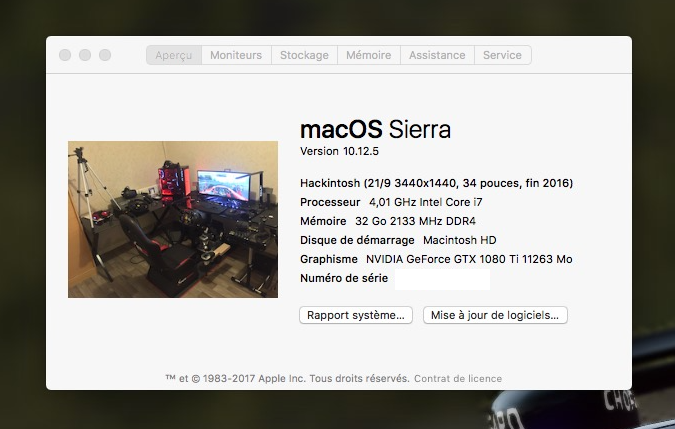
Écrit par : jeanchrijaz 8 Jun 2017, 21:23
et on peut ecore mieux faire....
changer le type de CPU ... exemple
Écrit par : Jack the best 8 Jun 2017, 22:33
Une belle bidouille comme on les aime ! ![]()
Écrit par : iGH 9 Jun 2017, 05:35
de rien....
par contre tu ne serais pas un peu fan de Star Wars? lol ...
J'aime mais sans plus. Je cherchais une idée et c'est la seule qui m'est venue
Puisque je suis là, peux-tu me dire comment "lisser" les performances de la RAM. J'ai 2998 ... et j- e pinaille peut-être - mais j'aimerais avoir les "3000" inscrit...
Écrit par : jeanchrijaz 9 Jun 2017, 07:34
pour la ram tu ne peux pas modifier
si la vitesse réelle est mal reconnue, il faut ajouter des paramètres dans clover configurator dans l'onglet SMBIOS
au dessous tu as un tableau ou il y a écrit memory
mais il me semble qu'il faut que ca corresponde bien aux véritables valeurs de tes barrettes de Ram et remplir tous les champs
j'ai eut le même soucis, ma Ram était reconnue à 2128 au lieu de 2133MHz
cet après midi quand je serai devant mon hack je te ferai une capture d'écran
mais essaye déjà de cocher la case "Trust" dans clover configurator et de mettre le profil XMP de ta Ram (il me semble que sur la DDR4 c'est 2)
ca peut résoudre ton soucis
Écrit par : jeanchrijaz 9 Jun 2017, 11:28
@ iGH
dans clover configurator si d'activer XMP ne change rien tu peux ajouter les infos de ta ram dans l'onglet SMSBIOS
pour récupérer les "Part" (référence des barrettes) ou tu peux lancer CPU-Z sur windows
ou si comme moi tu n'as pas de windows tu peux aller récupérer les infos dans le bios
et ensuite modifier les infos de ton fichier config.plist
• mettre le nombre de slots (sur iMac c'est 4 et ils commencent à 0 jusqu’à 3)
• le type de Ram (dans ton cas ca sera DDR4)
• la fréquence (3000Mhz pour toi)
etc....
comme je n'avais pas de N° de série j'ai mis 00000000 (huit fois zéro) sinon sans ca ca risque même de te planter le boot de ton hack
et pense a bien cocher "Trust" 
Dans mon cas j'ai ce modèle de Ram...
et tu vois que dans clover configurator j'ai fait correspondre toutes les informations
c'est la seule astuce que je connais pour changer la fréquence de la Ram...
possible qu'il y ait une autre manière... mais je ne la connais pas
si quelqu'un a la solution qu'il nous fasse un petit tuto lol
Écrit par : iGH 9 Jun 2017, 13:40
Super merci. Vais essayer ça ![]()
Écrit par : polyzargone 9 Jun 2017, 14:24
@jeanchiraz
Sujet nettoyé et déplacé dans la section http://forum.macbidouille.com/index.php?showforum=71 : http://forum.macbidouille.com/index.php?showtopic=403617
Merci pour le boulot ![]() !
!
Écrit par : jeanchrijaz 9 Jun 2017, 18:35
Sujet nettoyé et déplacé dans la section http://forum.macbidouille.com/index.php?showforum=71 : http://forum.macbidouille.com/index.php?showtopic=403617
Merci pour le boulot
de rien... il fallait que quelqu'un le fasse
par contre j'ai édité le tuto et j'ai aussi rajouté comment modifier le nom du CPU
Écrit par : polyzargone 9 Jun 2017, 20:50
C'est ton tuto, tu en fais ce que tu veux (et tu es responsable de sa mise à jour aussi
Écrit par : baron 10 Jun 2017, 04:20
[Du moins, endéans le mois de sa création… ![]()
Passé ce délai, il te faudra demander à un modo, après avoir cliqué sur "Citer" et modifié ce que tu voulais : dans ce cas, nous pourrons coller la nouvelle version (envoyée par MP) à la place de l'ancienne.]
Écrit par : madoc 10 Jun 2017, 09:24
@jeanchrijaz
Merci cela me rappelle les bidouilles avec Resedit
Écrit par : madoc 10 Jun 2017, 09:53
Merci cela me rappelle les bidouilles avec Resedit
J'ai essayé de changer le logo
impossible de faire glisser le fichier modifié, il est noté un panneau d'interdiction.
J'ai essayé de modifier le nom du fichier du logo il est répondu que je ne peux pas c'est un dossier utiliser par le système
merci pour vos réponses
Écrit par : jeanchrijaz 10 Jun 2017, 10:17
impossible de faire glisser le fichier modifié, il est noté un panneau d'interdiction.
salut voisin
pour ton histoire "d'interdiction" a mon avis c'est parce que je pense que tu es sur vrai mac...
c'est ca?...
si c'est le cas, il faut que tu désactives le SIP (System Integrity Protection)
• redémarres ton Mac en mode Recovery en pressant les touches du clavier CMD + R juste pendant la sonnerie d’initialisation (le "boing")
• quand tu vois la pomme relache les touches
• ensuite dans le menu Utilitaire, lances le Terminal et entres la commande suivante : csrutil disable
• une fois que c'est fait, redémarres ton Mac en tapant la commande reboot
de retour sous ta session macOS si tu veux vérifier que le SIP a bien été désactivé
lances ton terminal et tapes : csrutil status
pour le réactiver tu refais l'opération mais en tapant cette fois ci cette commande : csrutil enable
si ce n'est pas ça... alors je sèche lol
Écrit par : madoc 11 Jun 2017, 08:11
impossible de faire glisser le fichier modifié, il est noté un panneau d'interdiction.
salut voisin
pour ton histoire "d'interdiction" a mon avis c'est parce que je pense que tu es sur vrai mac...
c'est ca?...
si c'est le cas, il faut que tu désactives le SIP (System Integrity Protection)
• redémarres ton Mac en mode Recovery en pressant les touches du clavier CMD + R juste pendant la sonnerie d’initialisation (le "boing")
• quand tu vois la pomme relache les touches
• ensuite dans le menu Utilitaire, lances le Terminal et entres la commande suivante : csrutil disable
• une fois que c'est fait, redémarres ton Mac en tapant la commande reboot
de retour sous ta session macOS si tu veux vérifier que le SIP a bien été désactivé
lances ton terminal et tapes : csrutil status
pour le réactiver tu refais l'opération mais en tapant cette fois ci cette commande : csrutil enable
si ce n'est pas ça... alors je sèche lol
Salut Je n'avais pas vu que tu étais sur Aix (quelle belle ville...)
Effectivement j'ai essayé sur un vrai Mac.
merci pour ta réponse.
Si j'ai d'autres pb je te solliciterai peut être en chair et en os, devant un verre sur le Cours.
Cordialement
Écrit par : jeanchrijaz 11 Jun 2017, 13:28
Effectivement j'ai essayé sur un vrai Mac.
merci pour ta réponse.
Si j'ai d'autres pb je te solliciterai peut être en chair et en os, devant un verre sur le Cours.
Cordialement
je ne suis pas tout a fait à Aix... je suis de Cabries plus précisément
mais comme je passe la plupart de mon temps à Aix...
logiquement si tu as suivi à la lettre le guide et la technique pour désactiver le SIP tu ne devrais pas avoir besoin d'aide
mais dans le cas contraire, le cours Mirabeau à l'ombre des platanes est surement plus approprié que l'apple store
car je ne suis pas sur qu'ils apprécient ce genre de pratique et puis au genius bar, malgré le nom ils ne servent pas encore de verre
et ca donnera l'occasion de rencontrer d'autres passionnés
Écrit par : blackhole 11 Jun 2017, 17:05
Merci Jean pour ce tutoriel!!! ![]()
![]()
![]()
![]()
Écrit par : jeanchrijaz 11 Jun 2017, 22:15
de rien amigo !!! maintenant on attend de voir ta création
tu as tous les outils... et comme on dit : il n'y a plus qu'a
Écrit par : blackhole 12 Jun 2017, 10:18
de rien amigo !!! maintenant on attend de voir ta création
tu as tous les outils... et comme on dit : il n'y a plus qu'a
Je connaissais depuis long "le truc", je le faisais déjà sous Mav et Yos et puis j'ai "arrêté" de le faire.
Mais bon puisque c'est demandé "gentiment"...
Je pense le faire ce week-end, sinon ça sera pas avant 3 semaines...
Écrit par : jeanchrijaz 12 Jun 2017, 12:24
Mais bon puisque c'est demandé "gentiment"...
Je pense le faire ce week-end, sinon ça sera pas avant 3 semaines...
je pense que l'astuce était connue depuis longtemps mais une piqure de rappel ne fait de mal a personne...
en plus je ne suis pas certain qu'il avait un guide en francais et pour les nouveaux venus ca leur évite de chercher comme ca ils ont tout sous la main
bon et bien maintenant j’attends de voir ce que tu vas nous concocter
une version jackie et michel bis? lol ^^
Écrit par : blackhole 16 Jun 2017, 13:05
une version jackie et michel bis? lol ^^
Si j'ai le temps ce week-end, tu risques d'être surpris!!!
Écrit par : jeanchrijaz 16 Jun 2017, 15:03
je redoute le pire... fais attention il y a des mineurs sur le forum... ne nous les choque pas lol
ou alors rajoute le logo...

Écrit par : blackhole 16 Jun 2017, 15:36
T'inquiètes, je serais "soft" et "PEGI 3", y'aura rien de "vulgaire"!
C'est juste que je vais essayé, et je dis bien "essayé", de m'appliquer à faire les choses et ceux même si je n'ai pas un grand talent dans "l'imagerie"!
Écrit par : jeanchrijaz 16 Jun 2017, 15:57
alors je ne suis pas graphiste mais je bricole un peu sous photoshop...
donc si tu as besoin d'un petit coup de main n'hésite pas
Écrit par : blackhole 18 Jun 2017, 10:14
Bon j'ai juste eu le temps de faire 2 versions pour ma Z170X-G5:
https://www.hostingpics.net/viewer.php?id=262426Capturedcran20170618102023.png
https://www.hostingpics.net/viewer.php?id=565181Capturedcran20170618111252.png
Écrit par : Highmac 21 Jul 2017, 07:37
Ma modeste contribution:
https://drive.google.com/open?id=0B2mHMIAtuqkyd3ZxNWpTaTNYQVU
Écrit par : Macthieu 22 Jul 2017, 20:16
ma version
https://drive.google.com/file/d/0B_rRwjs7TbG_djdCc3U2OV9Ec28/view?usp=sharing
Écrit par : Highmac 24 Jul 2017, 07:08
https://drive.google.com/file/d/0B_rRwjs7TbG_djdCc3U2OV9Ec28/view?usp=sharing
J'adore !
Et que de bons souvenirs...
Écrit par : Macthieu 26 Jul 2017, 02:56
je m'ennuie de mon 520st et de son écran vert fluo. Je jouais beaucoup à King Qu'est et dudgeon master ![]()
Écrit par : Highmac 25 Sep 2017, 09:13
Moi, c'était Les voyageurs du temps, indiana Jones, etc...
Écrit par : GabrielLogan67 29 Sep 2017, 06:19
Possible de modifier le GPU ?
Écrit par : polyzargone 29 Sep 2017, 23:58
Pas avec cette méthode. Tu veux faire quoi exactement comme changement ?
Écrit par : GabrielLogan67 30 Sep 2017, 14:50
Pas avec cette méthode. Tu veux faire quoi exactement comme changement ?
En fait j'ai une Intel Iris Graphics 5500 mais pour un raison inconnue il m'affiche 6100.
Écrit par : Lafaboune 8 Feb 2018, 19:04
Je me devais de rendre hommage à MacBidouille et à la Team Hackintosh qui m'a rendu la réalisation de mon hack un jeu d'enfant
(ou presque, s'il n'y avait pas eu des erreurs stupides de ma part). ![]()
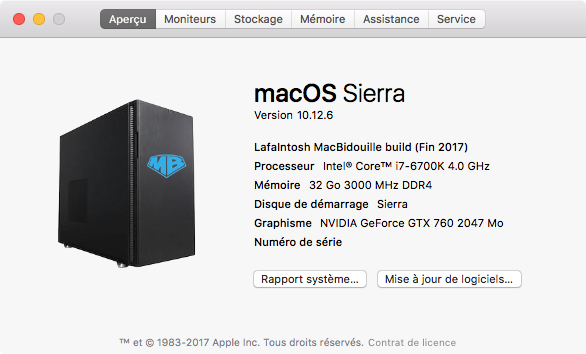
Encore un profond merci à vous tous.
Écrit par : polyzargone 8 Feb 2018, 19:08
Superbe !

Bienvenue au http://forum.macbidouille.com/index.php?s=&showtopic=403617&view=findpost&p=4148774
J'en avais d'autres en stock aussi :

Écrit par : Lafaboune 15 Feb 2018, 19:44
C'est ton "À propos de ce Mac" qui m'a inspiré, et MB le vaut bien.
Écrit par : Mac Arthur 20 Oct 2018, 06:10
Bonjour à tous,
Super intéressant, ayé j'ai la mienne ;-)
En cherchant un peu j'ai vu qu'on pouvait aussi afficher son vrai écran et non pas un écran générique...
1) Ouvrez une fenêtre du Finder et naviguez jusqu'au dossier Système. À partir de là, ouvrez Library, puis CoreServices, puis localisez le fichier CoreTypes.bundle.
2) Cliquez avec le bouton droit sur CoreTypes.bundle et sélectionnez Afficher le contenu du paquet. À partir de là, accédez à / Contents / Ressources et recherchez le fichier appelé public.generic-lcd.icns.
3) Faites une sauvegarde de ce fichier dans un endroit sûr, puis placez une image de votre propre affichage, ou celle de votre choix, dans ce dossier. Il remplacera l'image d'affichage générique. Assurez-vous que le fichier que vous placez s'appelle public.generic-lcd.icns. Le fichier doit être au format .icns. J'utilise Image2Icon pour cela; il est disponible gratuitement sur l'App Store.
4) Après une déconnexion / connexion ou un redémarrage, vos modifications devraient être visibles.
Enjoy :-)
Mac
Écrit par : blackhole 20 Oct 2018, 12:04
Merci pour l'info!!! ![]()
![]()
![]()
![]()
![]()
![]()
Mais si comme moi vous avez des écrans de marque et de modèle différents, tous vos écrans auront la même "tronche". ![]()
C'est "con" (ballot) ![]() , exemple, de se retrouver avec l'image d'un Philips 22" sur une TV Sony 32"...
, exemple, de se retrouver avec l'image d'un Philips 22" sur une TV Sony 32"... ![]()
![]()
![]()
![]()
Mais pour les autres c'est "royal"!!! ![]()
Écrit par : Tina 125 20 Oct 2018, 13:01
![]() ...bien du fun en perspective... Merci, jeanchrijaz.
...bien du fun en perspective... Merci, jeanchrijaz.
Allez zou, "je prends le risque", comme ils disent sur about:config... ![]()

Écrit par : _Panta 20 Oct 2018, 13:02
Hello,
Savez vous où est passé SystemLogo.tiff et sous quel nom il est maintenant sur Mojave ?
J'ai que ça
/System/Library/CoreServices/AOS.bundle/Contents/Resources/118x57LogoWithNameAtRight.tiff
/System/Library/CoreServices/AOS.bundle/Contents/Resources/128x128Logo.tiff
/System/Library/CoreServices/AOS.bundle/Contents/Resources/140x192LogoWithNameBelow.tiff
/System/Library/CoreServices/AOS.bundle/Contents/Resources/16x16Logo.tiff
/System/Library/CoreServices/AOS.bundle/Contents/Resources/20x20Logo.tiff
/System/Library/CoreServices/AOS.bundle/Contents/Resources/32x32Logo.tiff
/System/Library/CoreServices/AOS.bundle/Contents/Resources/64x64Logo.tiff
/System/Library/CoreServices/AOS.bundle/Contents/Resources/70x55LogoWithSpaceAtLeft.tiff
/System/Library/CoreServices/BluetoothUIServer.app/Contents/Resources/BluetoothLogo.tiff
/System/Library/Frameworks/IOBluetoothUI.framework/Versions/A/Resources/BluetoothLogo.tiff
/System/Library/PreferencePanes/Bluetooth.prefPane/Contents/Resources/BluetoothLogo.tiff
/System/Library/PrivateFrameworks/PassKitUI.framework/Versions/A/Resources/ApplePayLogo.tiff
/System/Library/PrivateFrameworks/PassKitUI.framework/Versions/A/Resources/ApplePaySplashAppleLogo.tiff
/System/Library/PrivateFrameworks/PassKitUI.framework/Versions/A/Resources/ApplePaySplashAppleLogoSA.tiff
Écrit par : blackhole 20 Oct 2018, 15:34
Désolé Panta, j'ai rapidement cherché mais j'ai rien trouvé chez moi...!!!
Bon courage dans tes recherches!!!
Écrit par : madoc 20 Oct 2018, 18:19
Super intéressant, ayé j'ai la mienne ;-)
En cherchant un peu j'ai vu qu'on pouvait aussi afficher son vrai écran et non pas un écran générique...
1) Ouvrez une fenêtre du Finder et naviguez jusqu'au dossier Système. À partir de là, ouvrez Library, puis CoreServices, puis localisez le fichier CoreTypes.bundle.
2) Cliquez avec le bouton droit sur CoreTypes.bundle et sélectionnez Afficher le contenu du paquet. À partir de là, accédez à / Contents / Ressources et recherchez le fichier appelé public.generic-lcd.icns.
3) Faites une sauvegarde de ce fichier dans un endroit sûr, puis placez une image de votre propre affichage, ou celle de votre choix, dans ce dossier. Il remplacera l'image d'affichage générique. Assurez-vous que le fichier que vous placez s'appelle public.generic-lcd.icns. Le fichier doit être au format .icns. J'utilise Image2Icon pour cela; il est disponible gratuitement sur l'App Store.
4) Après une déconnexion / connexion ou un redémarrage, vos modifications devraient être visibles.
Enjoy :-)
Mac
Bonjour impossible de remplacer le premier "public.genereric-icd.icns" par le nouveau dans le dossier ressource.
Il est dit :"public.genereric-icd.icns" ne peut être modifié ni supprimé car OSX le requiert.
Après avoir lu les autres explications il est possible que cela soit du au fait que je sois sur mac et que je n'ai pas inhibé le SIP
Écrit par : Mac Arthur 21 Oct 2018, 00:27
Bonjour,
Il faut renommer l'existant en "public.genereric-icd1.icns" par exemple, puis copier le nouveau fichier en le nommant "public.genereric-icd.icns".
Ca devrait marcher ;-)
Mac
Écrit par : madoc 21 Oct 2018, 09:12
Il faut renommer l'existant en "public.genereric-icd1.icns" par exemple, puis copier le nouveau fichier en le nommant "public.genereric-icd.icns".
Ca devrait marcher ;-)
Mac
Bonjour j'ai essayé mais cela ne fonctionnait pas. Il faut désactiver le SIP.
Par contre j'ai réessayé (après désactivation du SIP) avec la technique de MacArthur, cela ne marche pas chez moi.
je vais essayer la première méthode.
Merci à tous et bon WE
Écrit par : madoc 21 Oct 2018, 14:53
Il faut renommer l'existant en "public.genereric-icd1.icns" par exemple, puis copier le nouveau fichier en le nommant "public.genereric-icd.icns".
Ca devrait marcher ;-)
Mac
Bonjour j'ai essayé mais cela ne fonctionnait pas. Il faut désactiver le SIP.
Par contre j'ai réessayé (après désactivation du SIP) avec la technique de MacArthur, cela ne marche pas chez moi.
je vais essayer la première méthode.
Merci à tous et bon WE
Re bonjour
J'ai essayé avec la technique de jeanchrijaz.
Tout fonctionne.
Je me demande s'il faut que je réinstalle le SIP ?
Écrit par : Anard 14 Dec 2018, 10:19
Bonjour,
Est-ce que quelqu'un a réussi à modifier le logo "A propos de ce Mac" sous Mojave ? Il semble que SystemLogo.tiff n'existe plus...
Écrit par : Zeorymer 20 Dec 2018, 22:37
Oui, il faut créer un nouveau assets.car
J'ai suivi ce tuto
https://www.tonymacx86.com/threads/guide-how-to-change-about-this-mac-picture-on-macos-mojave.256902/
Écrit par : Koni 11 Jan 2019, 14:53
Bonjour,
J'ai tenté les personnalisations comme indiqué en page 1.
Celle concernant le nom fonctionne parfaitement mais je suis dans l'impossibilité d'éditer le config.list dans Clover pour
écrire "Unknown" et je ne peux pas écrire le U. Il ne le prend pas en compte. Si je tape A dans la case Type apparait 0xA par exemple.
Une suggestion ?
[Edit] Finalement, pas besoin d'éditer le config.plist. Tout c'est fait naturellement.
Écrit par : niquau 8 Oct 2019, 11:14
Petite précision quant à la modification pour changer changer le nom du processeur.
L'édition du fichier AppleSystemInfo.framework reste bien évidemment valable mais il est impossible d'écrire ensuite Unknown dans la case type onglet CPU de Clover.
La raison, Clover demande une valeur Hexadecimal.
Il faut donc écrire Unknown en valeur Hexadecimal soit, 556E6B6E6F776E
Écrit par : stof77 27 Nov 2019, 15:10
Modifs logos effectuées avec Theme Engine.

Arf...soucis avec l'affichage des images ![]()
Edit c'est mieux mais trop grand...
Écrit par : Yellocab 28 Nov 2019, 09:37
C'est très joli!
Je ne modifie plus, avec les mises a jour ça se réinitialise sans arrêt.
Écrit par : stof77 28 Nov 2019, 14:51
Je ne modifie plus, avec les mises a jour ça se réinitialise sans arrêt.
merci, je fais très peu de mises à jour Système, uniquement quand j'y suis poussé par l'utilisation de certaines applications en MAO et de leurs mises à jour qui pour le coup peuvent imposer une version récente de Mac OSX, c'est pour çà que je suis passé à Mojave, mais en multiboot toujours.
PS : pour les images, j'ai juste rajouté et appliquer des "styles personnalisés" dans Photoshop.
Écrit par : power.pomme 5 Apr 2020, 13:41
Petite mise à jour, pour ceux qui ont des problèmes pour changer le nom de leur CPU Intel.
Ouvrir une fenêtre du terminal
Taper :
Le fichier nommé Processors.strings apparait sur le bureau.
Ouvrez le avec BBEdit.
Trouvez le bon processeur affiché dans "A propos de ce mac"
<string>8-Core Intel Core i9</string>
Modifiez la variable
Sauvegardez le fichier modifié.
Remettez le à sa place avec la commande suivante :
Et voilà !
Bien sur pour plus de sécurité, il est fortement conseillé de faire une sauvegarde du fichier original.
Source : forum.amd-osx.com
Écrit par : thunder72fr 27 May 2020, 06:53
Pour personnaliser "A propos de ce mac":
https://github.com/elsorino/Edit-About
Écrit par : mbournau 30 May 2020, 07:06
Un p'tit script à utiliser (si on veut!) avec le terminal pour préciser les caractéristiques du processeur dans "à propos de ce mac" :[attachment=60976:cpu_name.sh.zip]
Écrit par : blackhole 1 Jun 2020, 06:22
https://github.com/elsorino/Edit-About
Merci pour cette info!!!
Par contre, j'ai voulu essayer ThemeEngine.app mais dès que je veux charger mon fichier "Assets.car" l'application plante et me colle un message d'erreur
Écrit par : Duke 28 May 2021, 17:38
Bonjour,
J'avais utilisé toutes ces infos pour personnaliser ma machine sous Mojave mais avec Big Sur, ça marche moins bien. J'ai réussi sans problème à modifier le nom de la machine, en revanche je ne peux pas modifier le nom du CPU, y compris via le Terminal car j'obtiens la réponse read only file system. Ce n'est pas un problème d'autorisation apparemment car la commande csrutil status me renvoie SIP status unknown (custom configuration) et tout est "disabled", et aussi "unsupported configuration". Je me suis cru malin en redémarrant sous Mojave pour aller bidouiller le fichier en question sur le disque BS mais ni Onyx, ni easyFind ne m'ont permis de mettre la main sur le fameux SystemProfiler !
Écrit par : Sirix1995 3 Feb 2022, 12:26
Salut !
Sur Monterey, c'est le logo que je n'ai pas réussi à modifier. L'image a changé de place. Elle n'est plus dans l'application, mais dans un fichier du dossier système. Là aussi, Read-Only. De ce que j'ai lu, c'est hyper casse-gueule de modifier les fichiers de Big Sur ou Monterey, à cause du nouveau système de montage de la partition système. Je n'ai donc pas trouvé de solution. ![]()
Propulsé par Invision Power Board (http://www.invisionboard.com)
© Invision Power Services (http://www.invisionpower.com)











